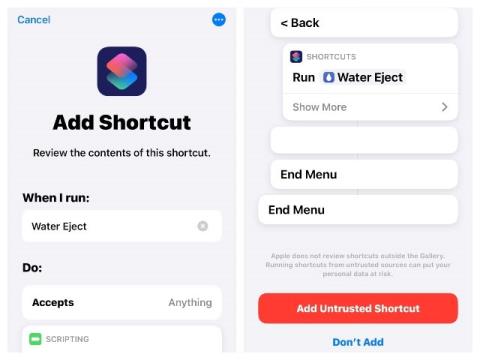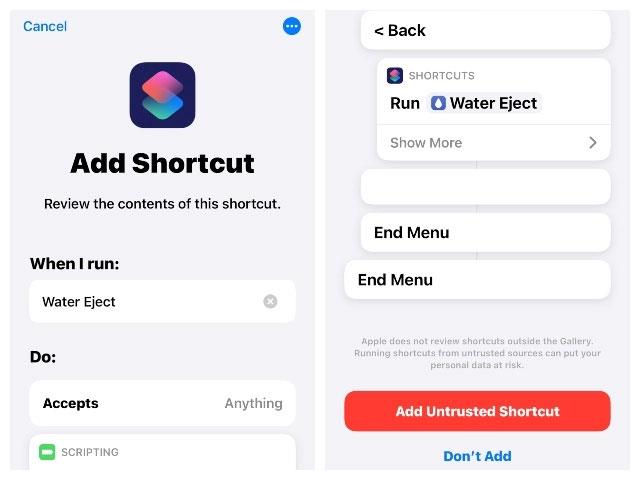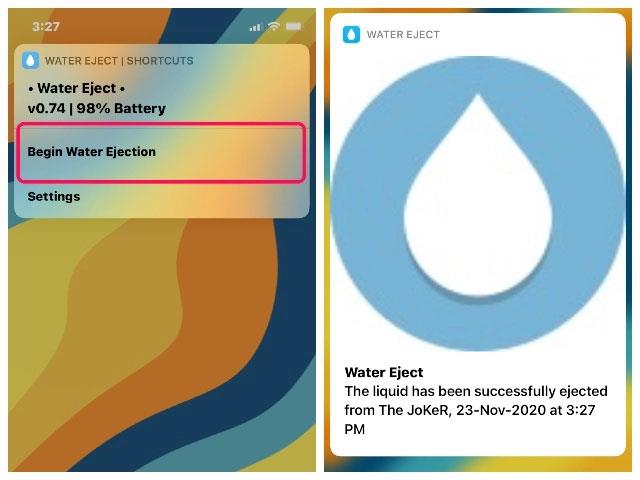Mörgum finnst gaman að koma með snjallsímann inn á baðherbergið til að hlusta á uppáhaldslögin sín. Þess vegna er síminn oft skvettur af vatni. Þessir vatnsdropar flæða inn í hátalararaufina neðst á tækinu. Að hafa lausn til að ná vatni úr hátalaranum væri gagnlegt í þessu tilfelli.
Í þessari grein mun Quantrimang sýna þér hvernig á að nota Siri flýtileið til að ná vatni úr iPhone hátalara með mjög lág tíðni hljóð.
Hvernig á að ná vatni úr iPhone
Þessi þægilega Siri flýtileið sem heitir Water Eject , hjálpar þér að vernda snjallsímann þinn og hér er hvernig þú getur notað hann.
- Smelltu á þennan tengil á iPhone þínum til að opna „Water Eject“ flýtileiðina.
- Þegar flýtileiðin opnast í flýtileiðaforritinu skaltu skruna neðst á síðunni.
- Hér finnur þú hnappinn til að bæta við flýtileiðum.
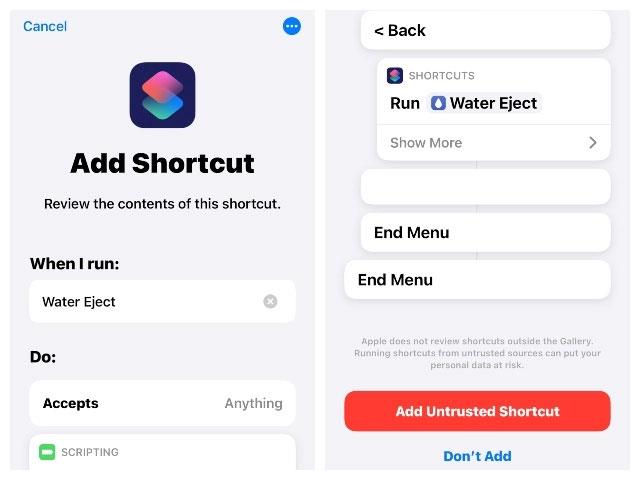
Bættu Water Eject flýtileið við safnið
Athugið : Þetta er ótraust flýtileið og krefst þess að þú kveikir á „Leyfa ótraustar flýtileiðir“ í stillingum tækisins.
- Eftir að þú hefur bætt flýtileiðinni við bókasafnið þitt, bankaðu á hann til að byrja á tækinu þínu.
- Í fellivalmyndinni, veldu „Byrjaðu vatnslosun“ og bíddu síðan eftir að ferlinu lýkur.
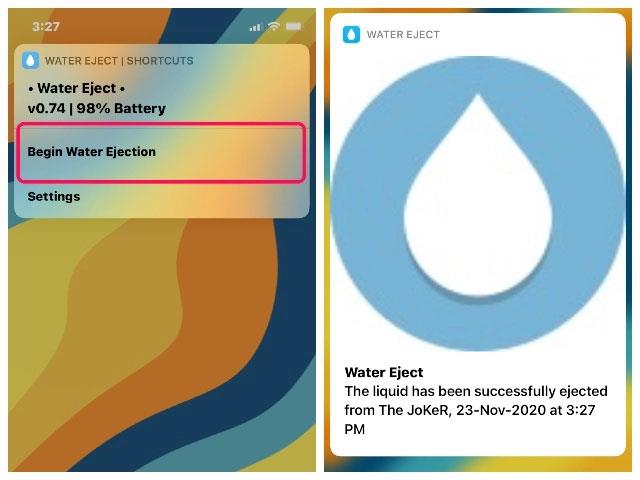
Siri flýtileið mun draga úr hljóðstyrk tækisins í 50% og senda tilkynningu um lok til notandans
Þegar því er lokið mun Siri flýtileiðin draga úr hljóðstyrk tækisins í 50% og senda tilkynningu um lok til notandans.
Nú, þar sem þetta er Siri flýtileið, geturðu bætt því við heimaskjáinn þinn til að auðvelda aðgang. Annars geturðu alltaf beðið Siri um að keyra " Water Eject" og ferlið hefst.
Auk þess að vinna á öllum iPhone gerðum sem styðja Siri flýtileiðir, virkar þetta tól einnig með iPad og iPod sem keyra nýjasta hugbúnaðinn.